iOS cihazınızda PDF indirme dünyasında kayboldunuz mu? Endişelenmeyin, sizi düşündük! Bu makale, iPhone ve iPad'inizde PDF dosyalarını zahmetsizce indirmeniz ve kaydetmeniz için gizli anahtarınızdır.
PDF'lerin hayatın farklı alanlarındaki önemini anlıyoruz - iş, okul ve kişisel meseleler. Bu nedenle iPhone ve iPad'de PDF'nin nasıl indirileceği ve kaydedileceği konusunda adım adım bir kılavuz hazırladık .
Bölüm 1: iPhone ve iPad'de PDF'ler Nasıl Kaydedilir
iOS için UPDF adlı güvenilir bir uygulama kullanarak kullanıcılar PDF dosyalarını kolayca kaydedebilir ve yönetebilir. Kullanıcı dostu arayüzüyle UPDF keyifli bir deneyim vaat ediyor. Tüm belge türlerini destekler ve PDF belgelerini herhangi bir platformdan kolay erişim için özel bir bulut depolama alanı olan UPDF Cloud'a yüklemenizi sağlar.
UPDF kullanarak PDF'leri kaydetmenin adım adım süreci şöyledir:
- Öncelikle aşağıdaki butona tıklayarak App Store'dan UPDF'yi indirin.
Windows • macOS • iOS • Android %100 güvenli
- PDF yönetim sürecini başlatmak için iPhone veya iPad'inizde UPDF'yi başlatın.
- Sağ altta "+" düğmesini bulun. Dokunun ve "Dosyalar"ı seçin.
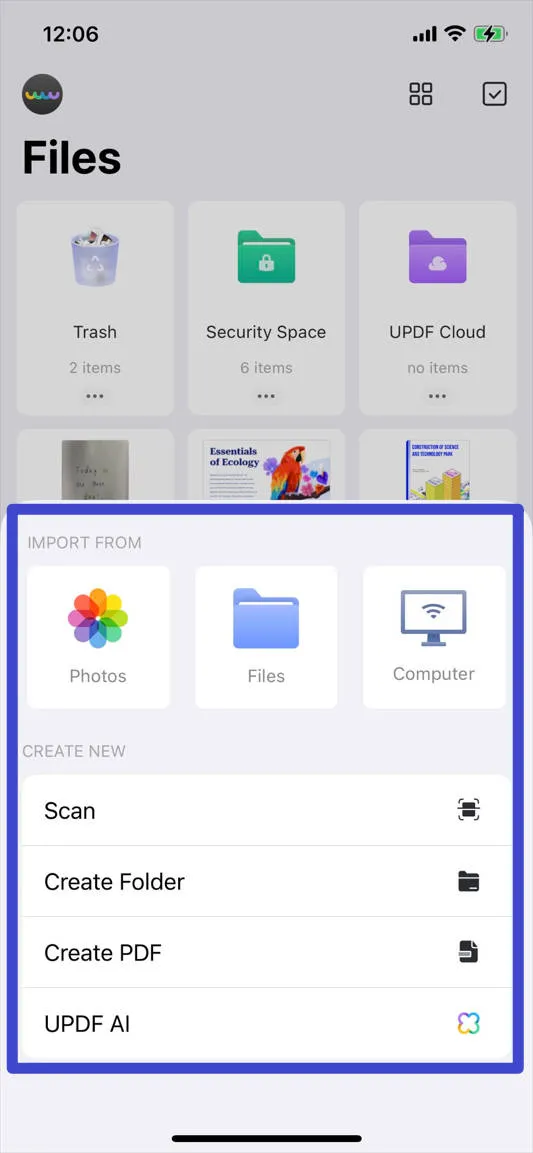
- Şimdi istediğiniz dosyayı seçin ve "Aç"a dokunun. UPDF, PDF dosyanızı anında içe aktarmaya ve kaydetmeye başlayacaktır.
- Açılır menüye tıklayın ve "Kaydet"e hafifçe dokunduğunuzda PDF'niz UPDF'de güvende.
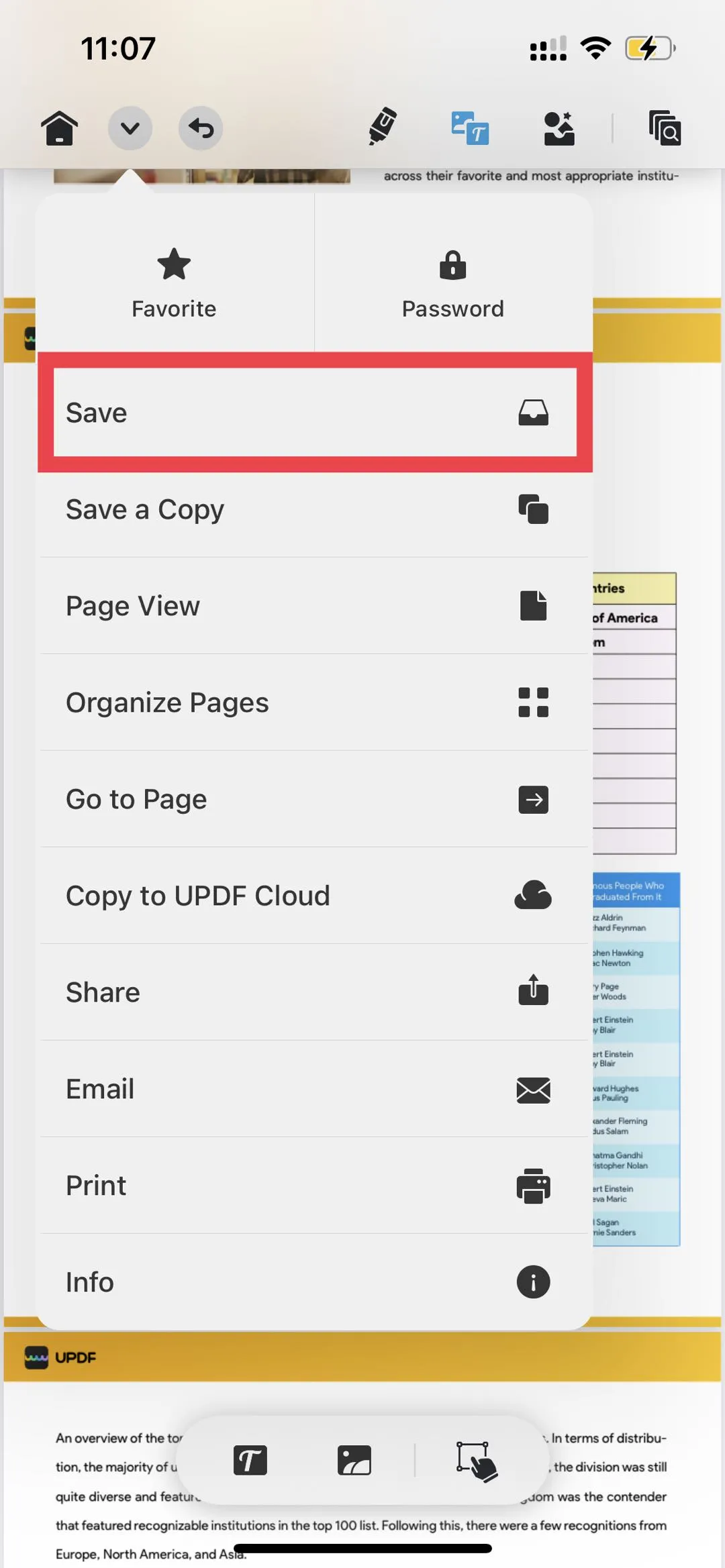
Bu birkaç adımı izleyerek, iOS için UPDF PDF'leri kolaylıkla kaydetmenizi sağlar. Hemen indirin ve UPDF ile PDF dosyalarınızı istediğiniz her yerde düzenleyin ve erişin!
Windows • macOS • iOS • Android %100 güvenli
Bonus

Bölüm 2: iPhone ve iPad'de Safari'den PDF Dosyası Nasıl İndirilir: Adım Adım Kılavuz
Safari'den bir PDF dosyasını iPhone veya iPad'inize zahmetsizce indirmek ve belgeyi doğrudan cihazınıza kaydetmek için şu basit adımları izleyin:
- Adım 1: iPhone veya iPad'inizde Safari tarayıcısını başlatın.
- Adım 2: Web sayfasına gidin ve PDF dosyanızı bulun.
- Adım 3: Web sayfasında genellikle vurgulanmış veya indirilebilir dosya olarak etiketlenmiş PDF bağlantısını arayın.
- Adım 4: PDF bağlantısına dokunun, Safari PDF'i tarayıcı penceresinde gösterecektir.
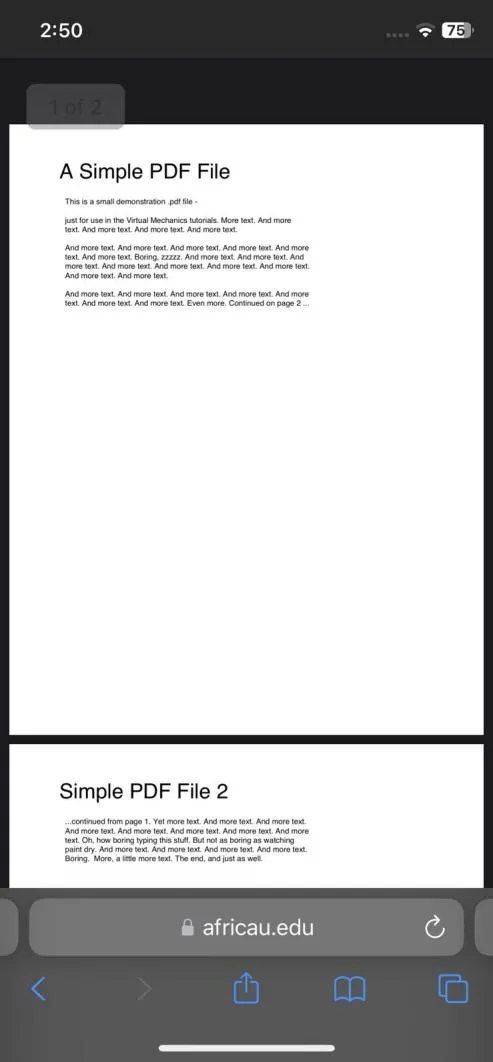
- Adım 5: PDF açıldığında ekranın alt orta kısmında bulunan "Ok" simgesini göreceksiniz.
- Adım 6: Seçenekler menüsünü aramak için "Ok" simgesine dokunun. Orada "Dosyaya Kaydet" seçeneğini bulacaksınız.
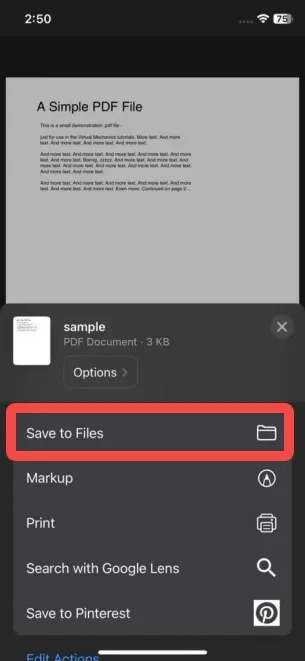
- Adım 7: Ekran belirdiğinde, PDF dosyanız için hedefi seçmenize izin verin. İndirilenler klasörü veya Apple iCloud Drive arasında seçim yapın.
- Adım 8: Bir parmak dokunuşuyla menüden PDF yolunu seçin. İndirilenler gibi belirli bir klasör veya iCloud Drive gibi bir bulut depolama alanı seçin.
- Adım 9: Lokasyonu seçtikten sonra ekranın sağ üst köşesindeki "Kaydet" butonuna tıklayarak işlemi tamamlayın.
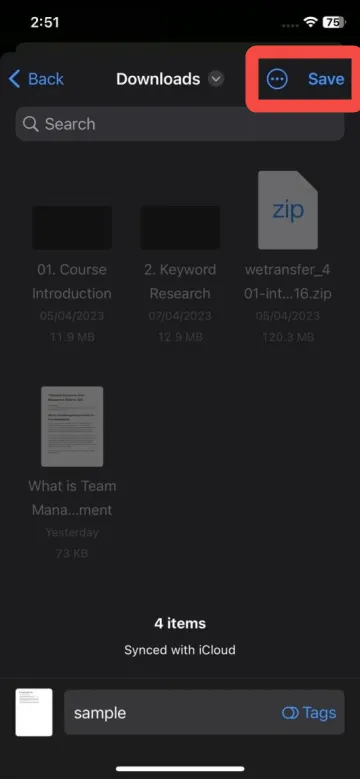
Adım 10: PDF'niz artık iPhone veya iPad'inizde. Daha da iyisi, seçtiğiniz hedefe bağlı olarak PDF dosyanız diğer iOS cihazına inecek - iPhone veya MacBook olabilir.
Bu basit adımlarla PDF'leri Safari'den iPhone veya iPad'inize kolayca kaydedebilirsiniz. PDF belgelerini kaydettikten sonra, bunları UPDF ile açabilir ve iPhone veya iPad'inizde PDF'i kolayca düzenlemeye başlayabilirsiniz. Şimdi UPDF'yi indirin ve PDF'i kolayca özelleştirin.
Windows • macOS • iOS • Android %100 güvenli
Ayrıca Okuyun: PDF Uzmanı Android: Android'de Gerçek Bir PDF Uzmanı Var mı?
Bölüm 3: E-postadan iPhone ve iPad'e PDF Nasıl Kaydedilir
iPhone veya iPad'inizde e-postalardan PDF kaydetme tekniği varsayılan Mail uygulamasıyla çok kolaydır. Bu basit süreci takip edin ve başlayalım:
- Adım 1: Güvenilir iPhone veya iPad'inizde Mail uygulamasını açın.
- Adım 2: Arzu ettiğiniz PDF ekini içeren e-postayı bulun.
- Adım 3: E-postayı açın ve mesajın içinde gezinin, ekte PDF dosyasını bulacaksınız.
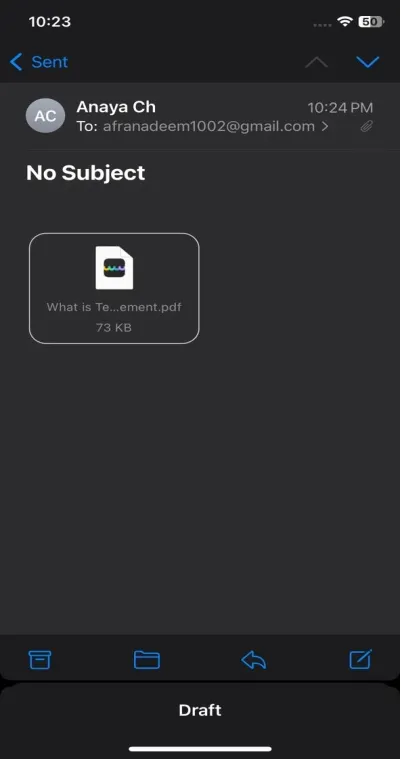
- Adım 4: PDF ekini bulun ve hafifçe dokunup basılı tutun. Devam etmek için menü görünecektir.
- Adım 5: Bu menüde "Dosyalara Kaydet" seçeneğini seçin. PDF'niz seçtiğinizde dijital dünyaya güvenli bir şekilde geçiş yapacaktır.
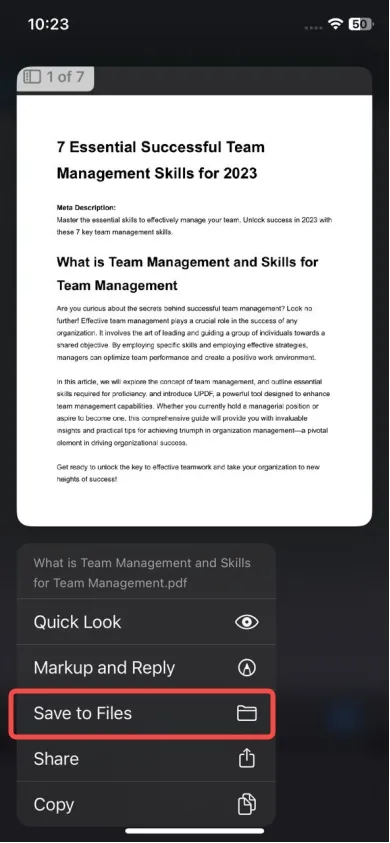
- Adım 6: PDF kaydetmeye devam ettikçe, önünüzde bir kaydetme ekranı açılır. Sunulan seçeneklere bakın – İndirilenler klasörü ve Apple iCloud Drive.
- Adım 7: PDF'inizin nerede saklanacağını seçme zamanı. Parmağınızın bir dokunuşuyla varsayılan "İndirilenler" klasörü veya iCloud Drive arasında karar verin.
- Adım 8: "Kaydet" butonuna dokunarak PDF'nizi kaydedin.
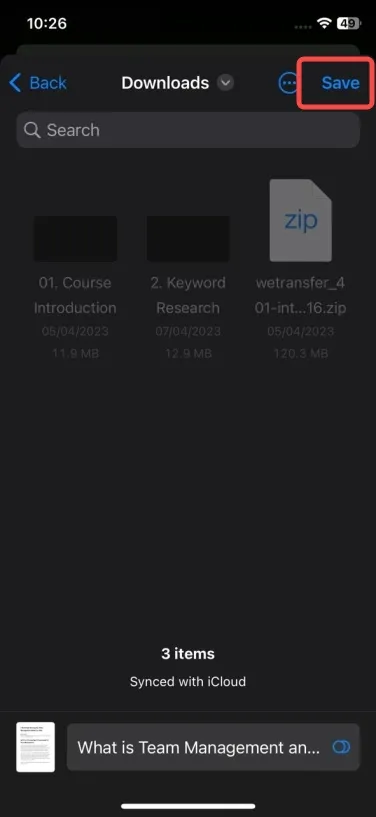
Adım 9: PDF eki iPhone veya iPad'inizde seçtiğiniz bir konumda bulunacaktır.
Bu basit adımları izleyerek, iOS cihazınızdaki varsayılan Mail uygulaması aracılığıyla PDF kaydetme konusunda uzmanlaşacaksınız.
Ayrıca Okuyun: iPhone'da PDF Nasıl Şifrelenir? (2 Kolay Yöntem)
Bölüm 4: İndirilen PDF'ler iPhone ve iPad'de Nerede Saklanır?
iPhone veya iPad'inize PDF dosyaları indirdiğinizde, bunların nerede olduğunu merak ediyor olabilirsiniz. Korkmayın, Dosyalar uygulaması imdadınıza yetişiyor! Aşağıdaki adımları izleyerek indirdiğiniz PDF'leri kolayca keşfedin:
- Adım 1: iPhone veya iPad'inizde Dosyalar uygulamasını açın.
- Adım 2: Ekranın üst kısmında bulunan "Gözat" sekmesine dokunun.
- Adım 3: Aşağı kaydırın ve " İndirilenler " klasörünü bulun . Üzerine dokunun.
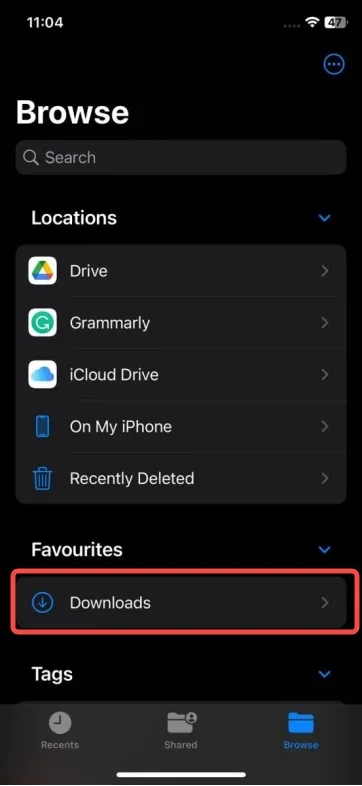
- Adım 4: İndirilenler klasörünün içinde, indirdiğiniz tüm PDF dosyalarının listelendiğini göreceksiniz. Açmak ve görüntülemek için bir dosyaya dokunmanız yeterlidir.
Bölüm 5: PDF Dosyaları İndirildikten Sonra iPhone ve iPad'de Nasıl Yönetilir
Artık PDF dosyalarınızı iPhone veya iPad'inize indirip kaydettiğinize göre, etkili yönetim sürecini öğrenmenin zamanı geldi. Ancak ondan önce, PDF dosyalarını yönetmenin neden bu kadar önemli olduğunu inceleyelim.
A. PDF Dosyalarını Neden Yönetmeniz Gerekir?
iPhone veya iPad'inizde etkili PDF yönetimi birçok nedenden dolayı hayati önem taşır. Birincisi, sizi düzenli tutar ve belgeleri kolayca bulmanıza yardımcı olur, zamandan ve zahmetten tasarruf sağlar. İyi yapılandırılmış bir sistemle, PDF dosyalarınıza ihtiyaç duyduğunuz her an ve her yerde hızlı bir şekilde erişebilir ve üretkenliğinizi artırabilirsiniz.
Ayrıca, etkili yönetim sorunsuz dosya paylaşımı ve sürüm kontrolü sağlayarak iş birliğini kolaylaştırır. Ayrıca, parolalar veya şifreleme gibi güvenlik önlemleri uygulayarak hassas bilgileri korumaya yardımcı olur. Son olarak, PDF dosyalarınızı yönetmek, gereksiz yinelenenleri veya güncel olmayan dosyaları belirleyip kaldırarak cihazınızdaki depolama alanını optimize etmeye yardımcı olur. PDF dosyalarınızı yönetmek için zaman ayırarak kolay erişim sağlayabilir, üretkenliği artırabilir, önemli bilgileri koruyabilir ve depolama kapasitesini optimize edebilirsiniz.
B. PDF Dosyalarını iOS için UPDF ile Yönetin
iPhone veya iPad'inizde PDF dosyalarını yönetmek için güçlü bir araç iOS için UPDF'dir . UPDF, temel dosya yönetiminin ötesine geçen eksiksiz bir özellik setine sahiptir. UPDF kullanarak PDF dosyalarınızı nasıl etkili bir şekilde yönetebileceğinizi anlatayım:
- Dosyaları İçe Aktar: PDF dosyalarınızı UPDF'ye içe aktararak başlayın. Bunu uygulama içindeki "+" düğmesine dokunarak ve dosyanızın kaynağını, iCloud Drive gibi bulut depolama hizmetlerini seçerek yapabilirsiniz.
- Dosyaları Yönetin: Dosyalarınız içe aktarıldığında, onları düzenleme zamanı gelir. İhtiyaçlarınıza uyacak şekilde UPDF içinde özel klasörler ve alt klasörler oluşturun. Bu, ihtiyaç duyduğunuzda belirli PDF dosyalarını hızla bulmanıza yardımcı olur.
- Güvenlik Alanını Kullanın: Hassas PDF dosyalarını korumak çok önemlidir ve UPDF yerleşik bir Güvenlik Alanı özelliği sunar. Bu alanı uygulama içinde güvence altına almak için bir parola ayarlayın veya Face ID'yi etkinleştirin. Bunu yaparak, yalnızca yetkili kişilerin gizli belgelere erişebilmesini sağlayarak ek bir güvenlik katmanı sağlarsınız.
- Ek Dosya Yönetimi: Kendinizi yalnızca PDF dosyalarıyla sınırlamayın. UPDF, çeşitli dosya türlerini yönetmenize olanak tanır ve bu da onu tüm dijital belgeleriniz için eksiksiz bir çözüm haline getirir. İster resimler, ister Word belgeleri, ister Excel elektronik tabloları veya daha fazlası olsun, UPDF sizin için her şeyi yapar.
Bu adımları izleyerek PDF dosyalarınızı iOS için UPDF ile kolayca yönetebilirsiniz. Ayrıca PDF dosyalarına kolayca not eklemenize, düzenlemenize ve organize etmenize olanak tanır. Dijital belgelerinizi tek bir yerden organize etme, güvenceye alma ve erişme kolaylığının keyfini çıkarın ve indirin.
Windows • macOS • iOS • Android %100 güvenli
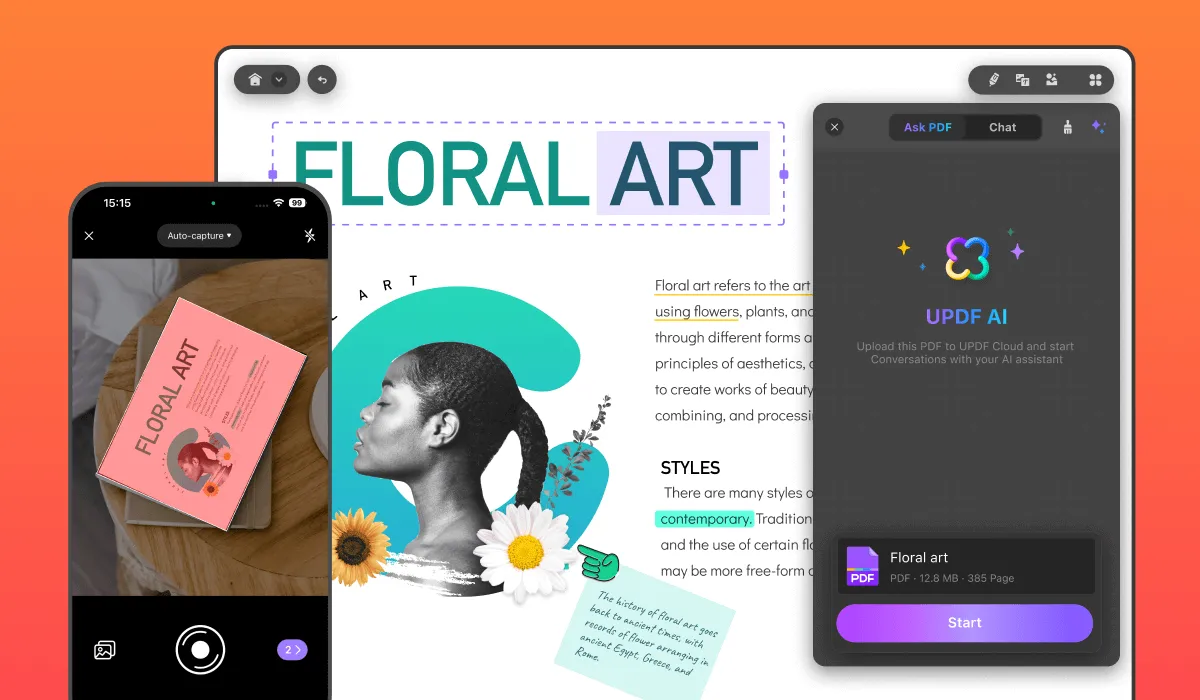
Bölüm 6: iPhone ve iPad'de PDF indirme hakkında SSS
1. iPhone'uma Neden PDF İndiremiyorum?
iPhone 15'inizde PDF indirmelerini engelleyebilecek birden fazla faktör vardır; bunlar arasında sınırlı depolama alanı, zayıf internet bağlantısı, dosya uyumluluğu, indirme kısıtlamaları ve yanlış uygulama ayarları bulunur. Depolama alanını kontrol ederek, istikrarlı bir internet bağlantısı sağlayarak, farklı bir PDF okuyucu deneyerek veya iOS'u güncelleyerek, kısıtlamaları devre dışı bırakarak ve uygulama ayarlarını doğrulayarak sorun giderin. Sorun devam ederse, Apple Destek veya uygulama geliştiricisinden yardım isteyin.
2. Safari'den PDF'leri Neden İndiremiyorum?
iPhone veya iPad'inizde Safari'den PDF indirirken zorluklarla karşılaşırsanız, şu olası çözümleri göz önünde bulundurun. Cihazınızda yeterli depolama alanı olup olmadığını doğrulayın, çünkü indirmeler yetersiz depolama alanı nedeniyle başarısız olabilir. İndirmeler sırasında kesintileri önlemek için istikrarlı bir internet bağlantısı sağlayın. Safari'nin indirme özelliğinin "Ayarlar > Safari > İndirmeler" bölümünde etkin olup olmadığını kontrol edin. PDF indirmelerini engelleyebilecek içerik engelleyicileri veya güvenlik ayarlarını inceleyin ve Safari'den indirmelere izin vermek için gerekli ayarlamaları yapın.
3. Safari'de İndirmeleri Nasıl Etkinleştiririm?
Safari'de indirmeleri etkinleştirmek için iPhone 15'inizin "Ayarlar"ına gidin, Safari'yi bulmak için aşağı kaydırın veya üst arama çubuğunda arayın ve "Safari"ye tıklayın. Şimdi tekrar aşağı kaydırın ve "İndirilenler"e tıklayın. iPhone 15'inizde indirmeleri kaydetmek için verilen seçeneklerden tercih ettiğiniz indirme konumunu seçin. Safari'de indirmeleri etkinleştirerek PDF'leri ve diğer dosyaları doğrudan iPhone veya iPad'inize web sitelerinden kolayca kaydedebilirsiniz.
Çözüm
Bitirirken, iPhone ve iPad'inizde PDF'leri indirme ve kaydetme sürecini ayrıntılı olarak ele aldık. Bu paha biçilmez beceri, hayati belgelere zahmetsiz erişim sağlayarak dosya yönetiminizi kolaylaştırır. Bu makale boyunca, sorunsuz bir deneyim için net, adım adım talimatlar ve değerli ipuçları paylaştık.
PDF yönetiminizi yükseltmek için iOS için UPDF'yi keşfetmenizi öneririz. Bu olağanüstü uygulama, kullanıcı dostu bir arayüz ve güçlü özellikler sunar. UPDF ile PDF'lerinizi yönetmek, düzenlemek ve korumak çocuk oyuncağı haline gelir. Daha fazla beklemeyin - UPDF'yi hemen iPhone 15'inize indirin. Yazılımı daha iyi anlamak için 9to5mac adresindeki UPDF incelemesini de okuyabilirsiniz .Ücretsiz İndir
Windows • macOS • iOS • Android %100 güvenli
 UPDF
UPDF
 UPDF için Windows
UPDF için Windows UPDF Mac için
UPDF Mac için iPhone/iPad için UPDF
iPhone/iPad için UPDF UPDF için Android
UPDF için Android UPDF AI Online
UPDF AI Online UPDF Sign
UPDF Sign PDF Düzenle
PDF Düzenle PDF Not Ekle
PDF Not Ekle PDF Oluştur
PDF Oluştur PDF Formu
PDF Formu Linkleri Düzenle
Linkleri Düzenle PDF Dönüştür
PDF Dönüştür OCR
OCR PDF → Word
PDF → Word PDF → Görsel
PDF → Görsel PDF → Excel
PDF → Excel PDF Düzenle
PDF Düzenle PDF Birleştir
PDF Birleştir PDF Böl
PDF Böl PDF Kırp
PDF Kırp PDF Döndür
PDF Döndür PDF Koru
PDF Koru PDF İmzala
PDF İmzala PDF Düzenle
PDF Düzenle PDF Temizle
PDF Temizle Güvenliği Kaldır
Güvenliği Kaldır PDF Oku
PDF Oku UPDF Bulut
UPDF Bulut PDF Sıkıştır
PDF Sıkıştır PDF Yazdır
PDF Yazdır Toplu İşlem
Toplu İşlem UPDF AI Hakkında
UPDF AI Hakkında UPDF AI Çözümleri
UPDF AI Çözümleri Yapay Zeka Kullanım Kılavuzu
Yapay Zeka Kullanım Kılavuzu UPDF AI Hakkında Sıkça Sorulan Sorular
UPDF AI Hakkında Sıkça Sorulan Sorular PDF'yi Özetle
PDF'yi Özetle PDF'yi Çevir
PDF'yi Çevir PDF'yi açıkla
PDF'yi açıkla PDF ile sohbet edin
PDF ile sohbet edin Yapay Zeka ile Sohbet
Yapay Zeka ile Sohbet Görüntü ile sohbet
Görüntü ile sohbet PDF'den Zihin Haritasına
PDF'den Zihin Haritasına Akademik Araştırma
Akademik Araştırma Makale Arama
Makale Arama Yapay Zeka Düzeltici
Yapay Zeka Düzeltici Yapay Zeka Yazarı
Yapay Zeka Yazarı Yapay Zeka Ödev Yardımcısı
Yapay Zeka Ödev Yardımcısı Yapay Zeka Test Oluşturucu
Yapay Zeka Test Oluşturucu Yapay Zeka Matematik Çözücü
Yapay Zeka Matematik Çözücü PDF to Word
PDF to Word PDF to Excel
PDF to Excel PDF to PowerPoint
PDF to PowerPoint Kullanıcı Kılavuzu
Kullanıcı Kılavuzu UPDF Püf Noktaları
UPDF Püf Noktaları Sıkça Sorulan Sorular
Sıkça Sorulan Sorular UPDF Yorumları
UPDF Yorumları İndirme Merkezi
İndirme Merkezi Blog
Blog Haber Merkezi
Haber Merkezi Teknik Özellikler
Teknik Özellikler Güncellemeler
Güncellemeler UPDF vs. Adobe Acrobat
UPDF vs. Adobe Acrobat UPDF vs. Foxit
UPDF vs. Foxit UPDF vs. PDF Expert
UPDF vs. PDF Expert





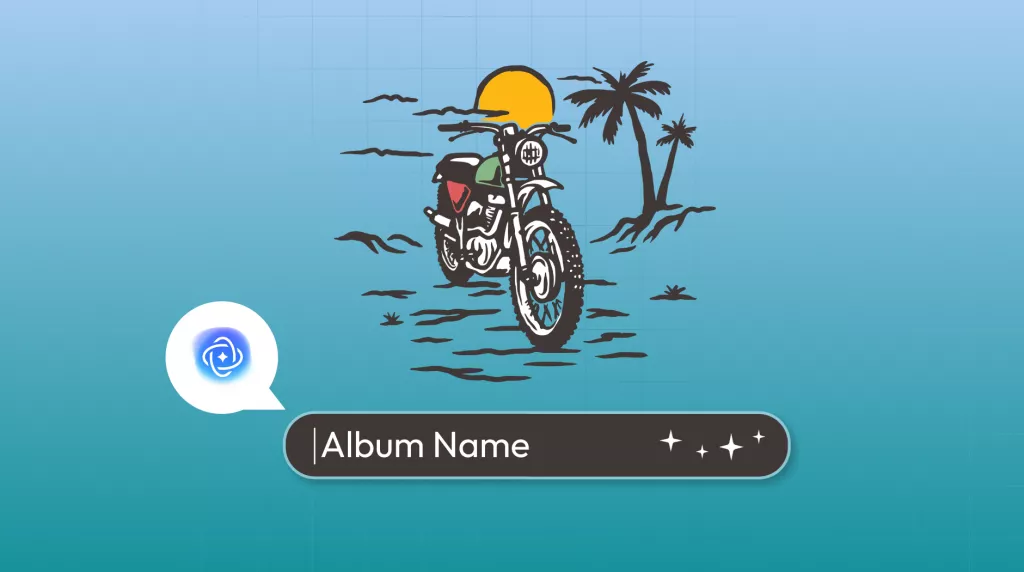

 Enrica Taylor
Enrica Taylor  Trkan Aydin
Trkan Aydin 

